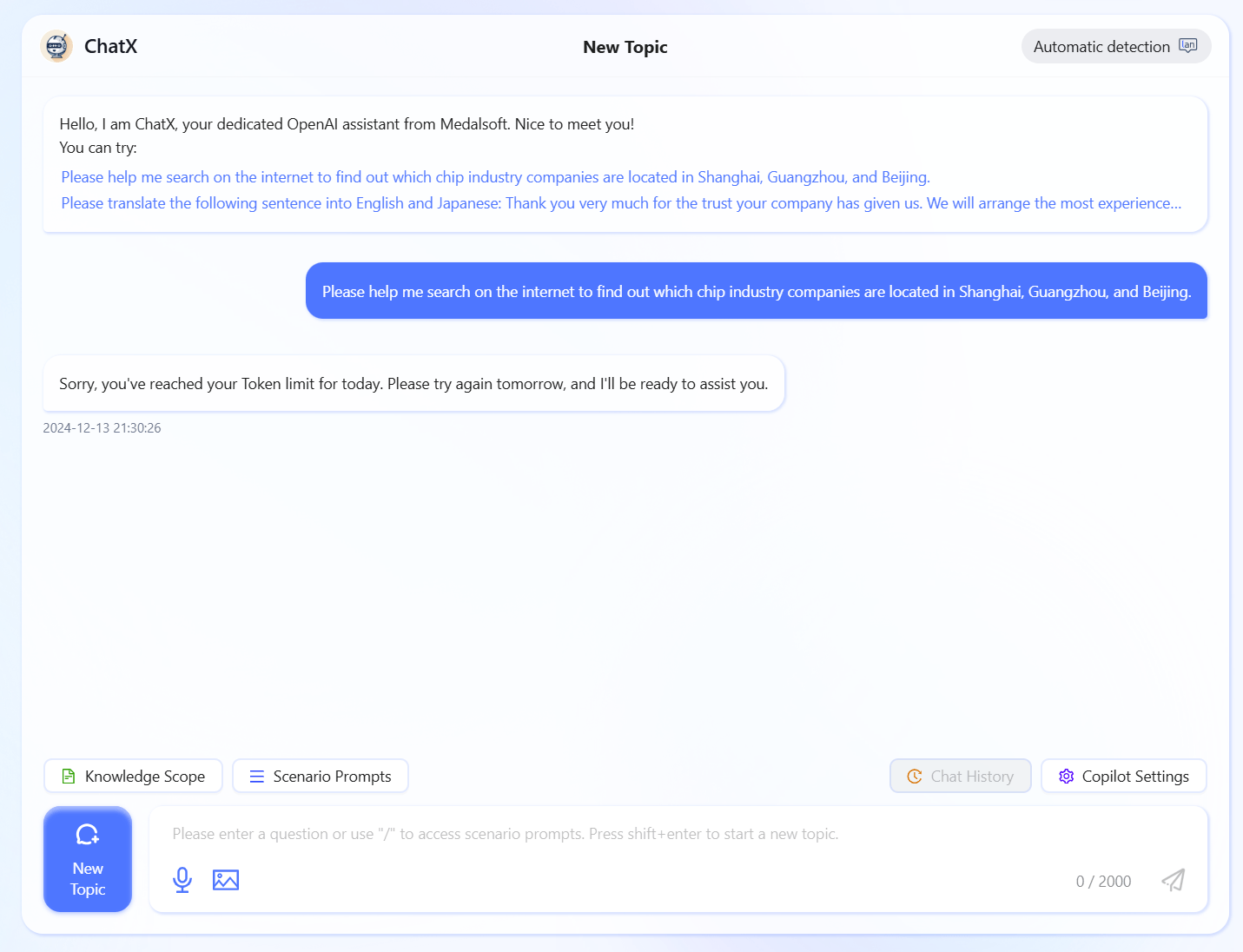Agentの管理方法
最初のAgentを作成する
- SERVICEMEプラットフォームにログインします。
- "管理"モジュールに切り替えます。
- "Agent管理 > Agent設定"にアクセスし、Agent設定リストに入ります。
- 「新規作成」をクリックして、Agent設定ページに入ります。
一般設定
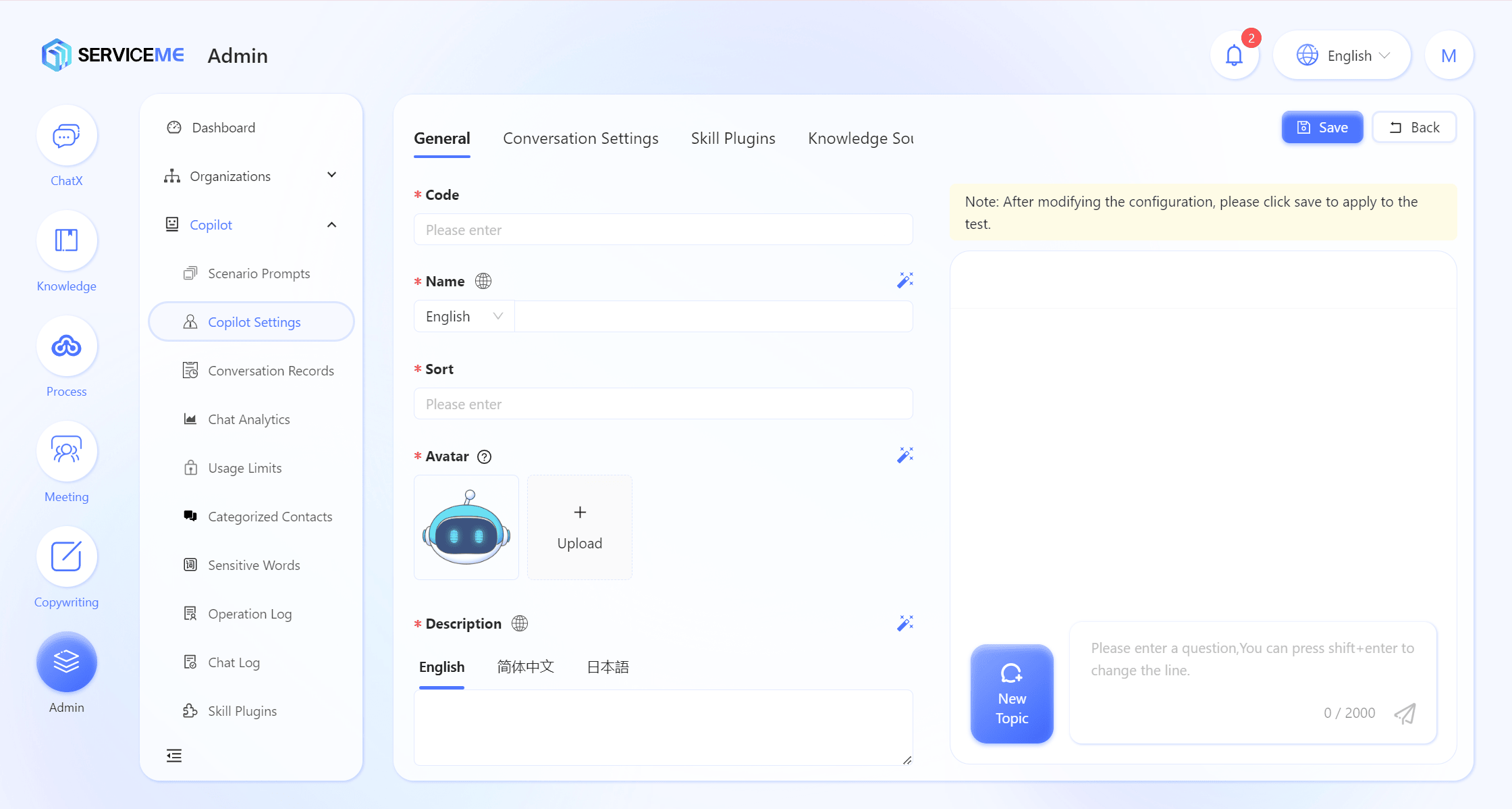
- 番号:Agentのユニーク識別子。データ記録やログ記録の関連付けに使用され、保存後は変更できません。例:
HR_Copilot - 名称:Agentの表示名。多言語対応、AI自動翻訳(マジックワンド)に対応。例:
人事アシスタント - 並び順:0より大きい数字を入力し、このAgentがリストで表示される順序を制御します。例:
1、2、3 - アバター:チャットボットのアイコンをアップロードできます。AI自動生成(マジックワンド)も可能です。
- 説明:Agentの説明。他の人がAgentの用途を理解しやすくなります。多言語対応、AI自動翻訳(マジックワンド)に対応。
- ウェルカムメッセージ:Agentのウェルカムメッセージ。新しい会話を始めるたびに表示されます。多言語対応、AI自動翻訳(マジックワンド)に対応。例:
Medalsoft (SoftwareOne subsidiary)アシスタントへようこそ。ご用件をお聞かせください。
tip
ウェルカムメッセージでは、角括弧 [] を使ってクイック質問を定義できます。例えば、[広州地域のバイオ医薬企業を調べてください] は、ウェルカムメッセージ内にユーザーが簡単に質問できるハイパーリンクを生成します。
会話設定
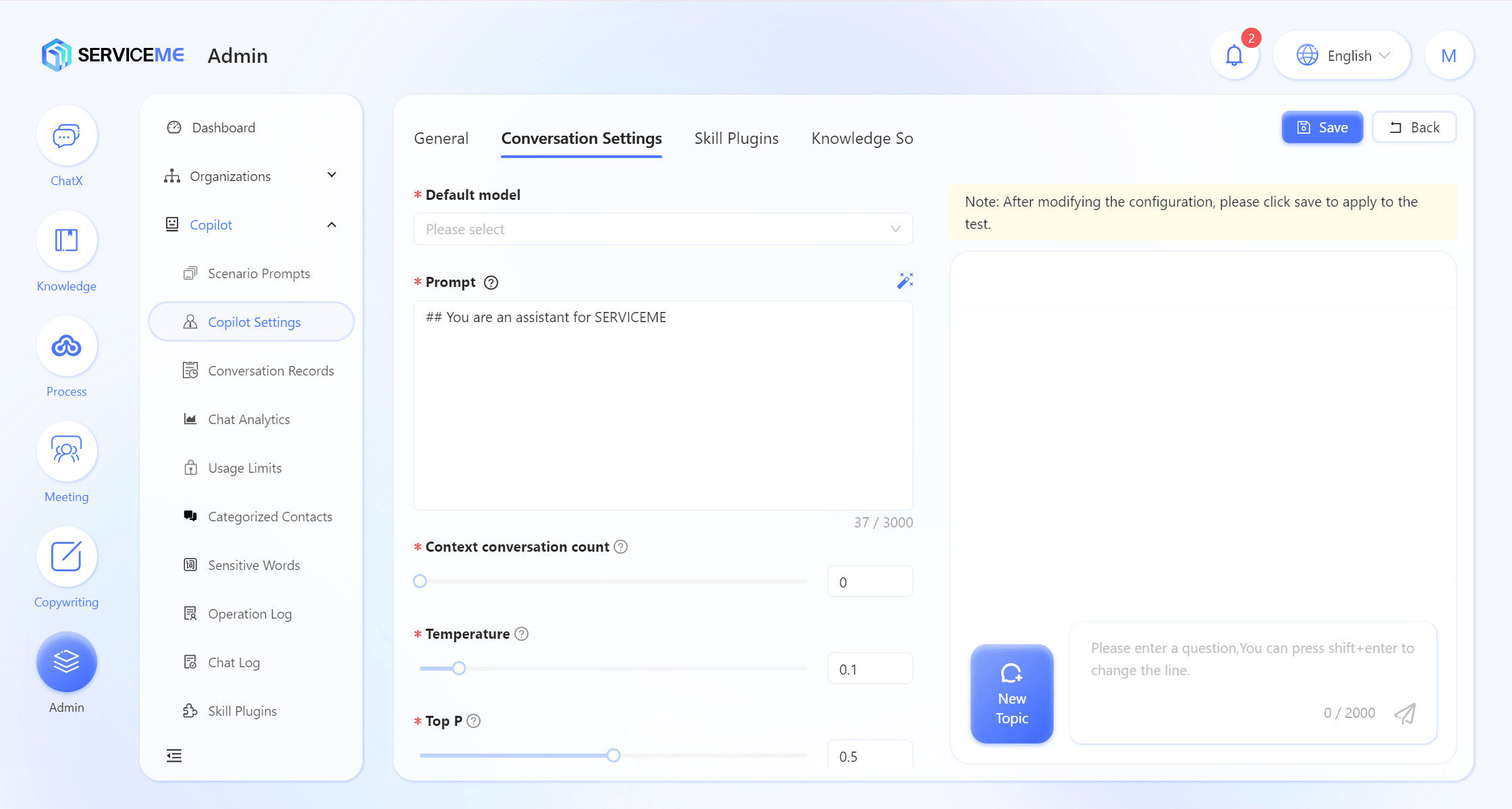
- デフォルトモデル:Agentが使用する大規模言語モデルを設定します。モデルの能力が高いほどAgentはよりインテリジェントになりますが、応答処理時間やコストが増加する場合があります。
- プロンプト:プロンプトでAgentの役割、コミュニケーションスタイル、実行可能なタスクを設定します。Agentの最も重要な設定の一つです。AIによるプロンプト自動最適化(マジックワンド)に対応。
- コンテキスト会話数:コンテキストの最大記録数を制御します。1問1答で2件とカウントされます。直近2回のQAを含めたい場合は4に設定します。0の場合、毎回新しい会話として扱われ、前回の質問や回答の影響を受けません。
- チャット履歴:Agentのチャットログを記録するかどうかを制御します。
- 温度:温度設定が高いほどランダム性が増し、Agentがよりクリエイティブな出力を生成する能力が強化されます。
- トップP:top Pを上げるとAgentの語彙範囲が拡大し、応答の多様性が向上します。ただし、意味の一貫性が低下する可能性があります。逆にtop Pを下げると論理的一貫性が強化されます。
- 提案質問の有効化:Agentの応答後に関連する提案質問を表示するかどうかを設定します。
- 会話フィードバック:有効にすると、ユーザーがAgentの応答に低評価した際に、フィードバックフォームが表示されます。
スキルプラグインの設定
スキルプラグインはAgentが実行できるタスクを定義します。プロンプトで誘導することでより良い効果が得られます。
- オプションスキル、現バージョン内蔵プラグイン:ウェブ閲覧、画像生成、グラフ生成
- ウェブ閲覧:Bing検索で最新情報を取得して回答します。例:広州地域のバイオ医薬企業を調べてください。
- 画像生成:テキスト説明から画像を生成します。例:PPTの表紙を折り紙風で、日差しが窓から床に差し込むイメージで作成してください。
- グラフ生成:取得済みデータから円グラフ、折れ線グラフ、棒グラフを生成します。例:広州地域の過去3年間のGPD推移を折れ線グラフで表示してください。
- 固定スキル:ナレッジベース検索、画像解析、ドキュメント閲覧。これらは特定のシーンで使用され、削除できません。
tip
カスタムスキルを追加したい場合は、Agent管理 > スキルプラグインで設定してください。
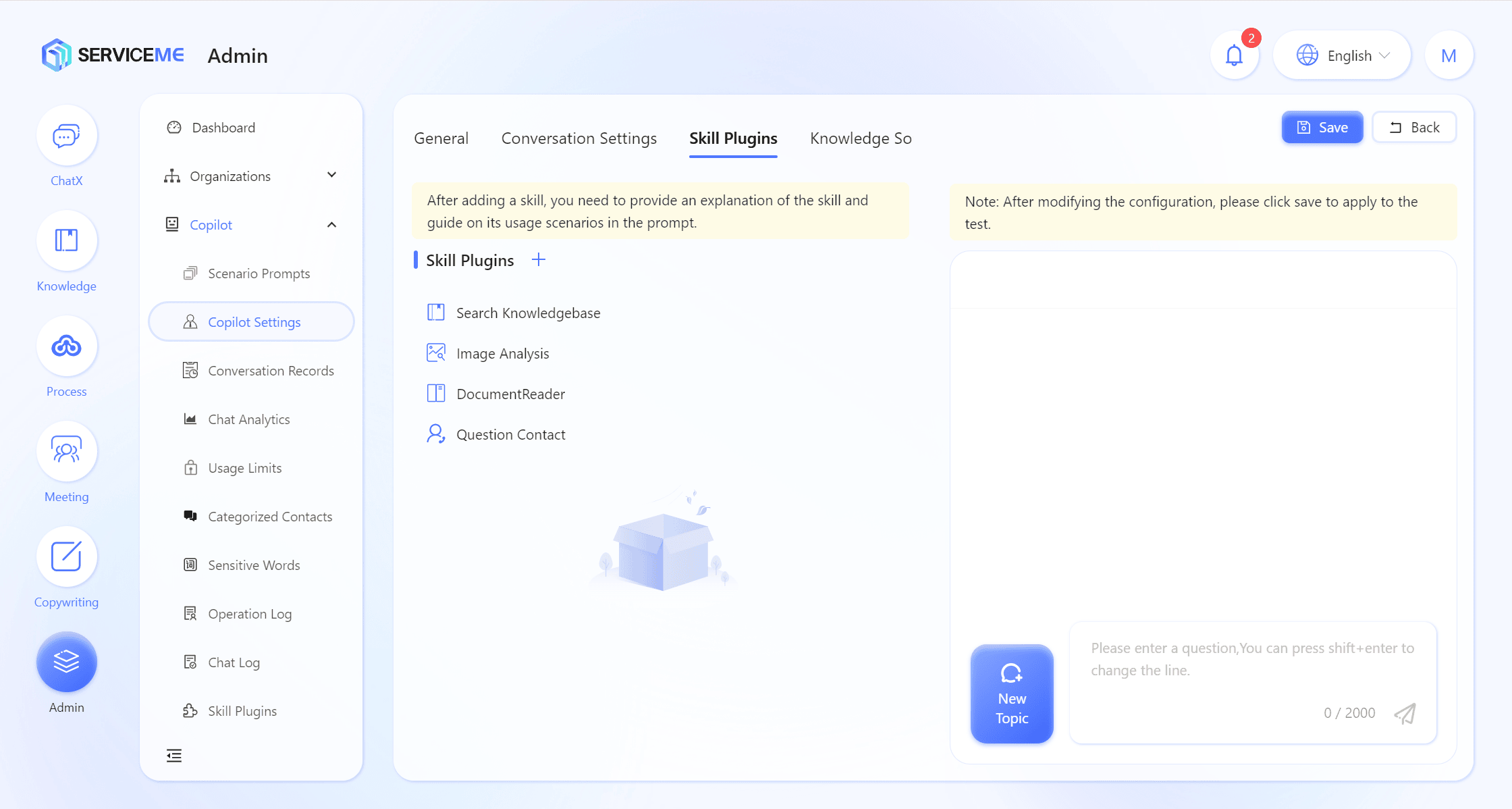
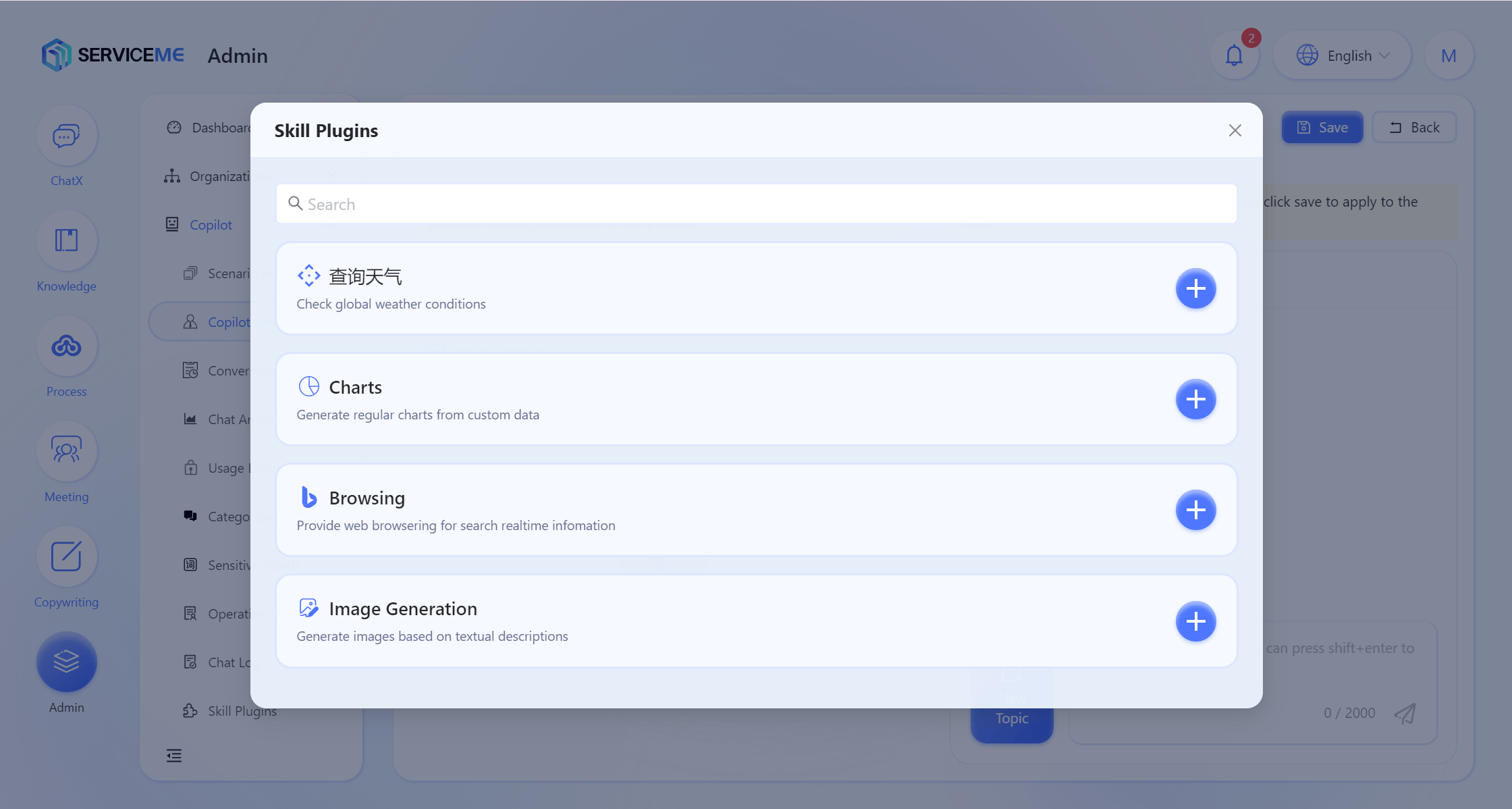
ナレッジソース設定
ナレッジソースは、Agentが知識検索を行う際の知識範囲や検索方法などのパラメータを設定できます。
- ナレッジベーススイッチ:知識検索機能を有効にするかどうか。無効の場合、QAプロセスでナレッジベース検索スキルは使用されません。
- ファイルスペース:Agentのナレッジソースとして関連付けるナレッジベースを設定します。Agentは関連付けられたナレッジベースのみで質問に回答できます。例:
プロダクト運用スペース、プロダクト開発スペース- 特殊オプションの全スペースは、質問ユーザーがアクセス権を持つすべてのスペースの知識を指し、グローバルな知識検索シーンで使用します。
- 個人スペースは、質問ユーザーの個人スペース内の知識を指し、個人の知識検索シーンで使用します。
- 検索戦略:Agentが知識検索を行う際の動作モードを制御します。
- 単回検索:Agentは常に最初に1回検索を行います。回答内容を厳密に制限したいシーンに適しています。
- インテリジェント検索:Agentはユーザー入力に応じてインテリジェントに検索を呼び出します。プロンプトと組み合わせて柔軟に設定可能です。
- 指定ナレッジベースで回答できない場合:Agentが答えを見つけられない場合の動作を指定します。
現在のナレッジベースでこの質問の答えが見つかりませんと回答する:Agentはナレッジベースで関連資料が見つからないことをユーザーに通知します。ユーザーに別の質問方法を提案する:Agentは現在の質問に回答せず、別の方法で質問するようユーザーに提案します。大規模言語モデル能力を使用してみる:Agentは直接大規模言語モデルでユーザーに回答を試みます。
- メタデータフィルタ:有効にすると、Agentはユーザーの質問内容からドキュメント関連のメタデータを抽出し、よりターゲットを絞った知識検索を実現します。
- 検索方式:知識検索のアルゴリズムを制御します。
- ハイブリッド検索:ベクトル検索と全文検索の結果を統合し、再ランキングされた結果を返します。
- ベクトル検索:類似性によるフラグメント検索。ある程度のクロスランゲージ汎化能力があります。
- 全文検索:キーワードによるフラグメント検索。特定のキーワードや名詞フラグメントを含む検索に適しています。
- 返却フラグメント数:1回の知識検索で返す最大フラグメント数を制御します。多いほど包括的な回答が得られますが、Agentの計算時間やToken消費が増加します。推奨値は3~5です。
- ドキュメントマッチ近似度:この値は、Agentがナレッジベースから参考文献を探す際の精度を調整します。近似度を上げると、Agentの回答がユーザーの質問内容とより関連性の高い参考資料になりますが、関連性の高いドキュメントが見つかりにくくなる場合があります。推奨値は約80%です。
- QnAマッチ近似度:この値は、AgentがナレッジベースからQnAを探す際の精度を調整します。近似度を上げると、ユーザーの質問と関連度が設定値以上のQnAのみを保持します。近似度が高いほど、Agentの回答に使われるQnAとユーザーの質問内容の関連性が高くなりますが、見つかりにくくなる場合があります。推奨値は約90%です。
- 参考文献の表示:Agentが今回の回答で引用した参考資料を表示するかどうかを制御します。
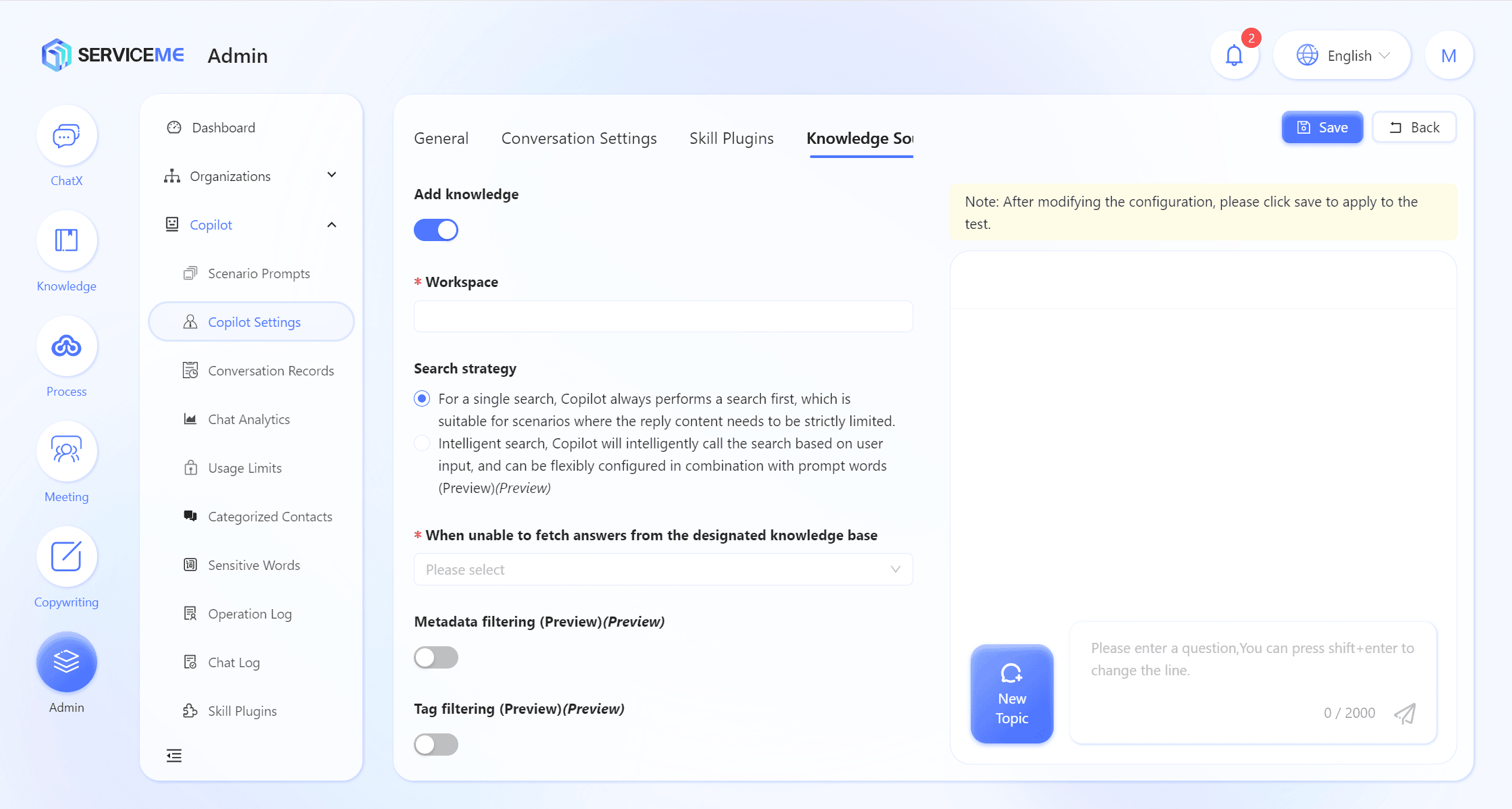
Agentテストの実施
Agentのすべての必要な設定が完了したら、右側の会話作成でこのAgentのテストを行うことができます。
tip
テスト前に保存が必要です。
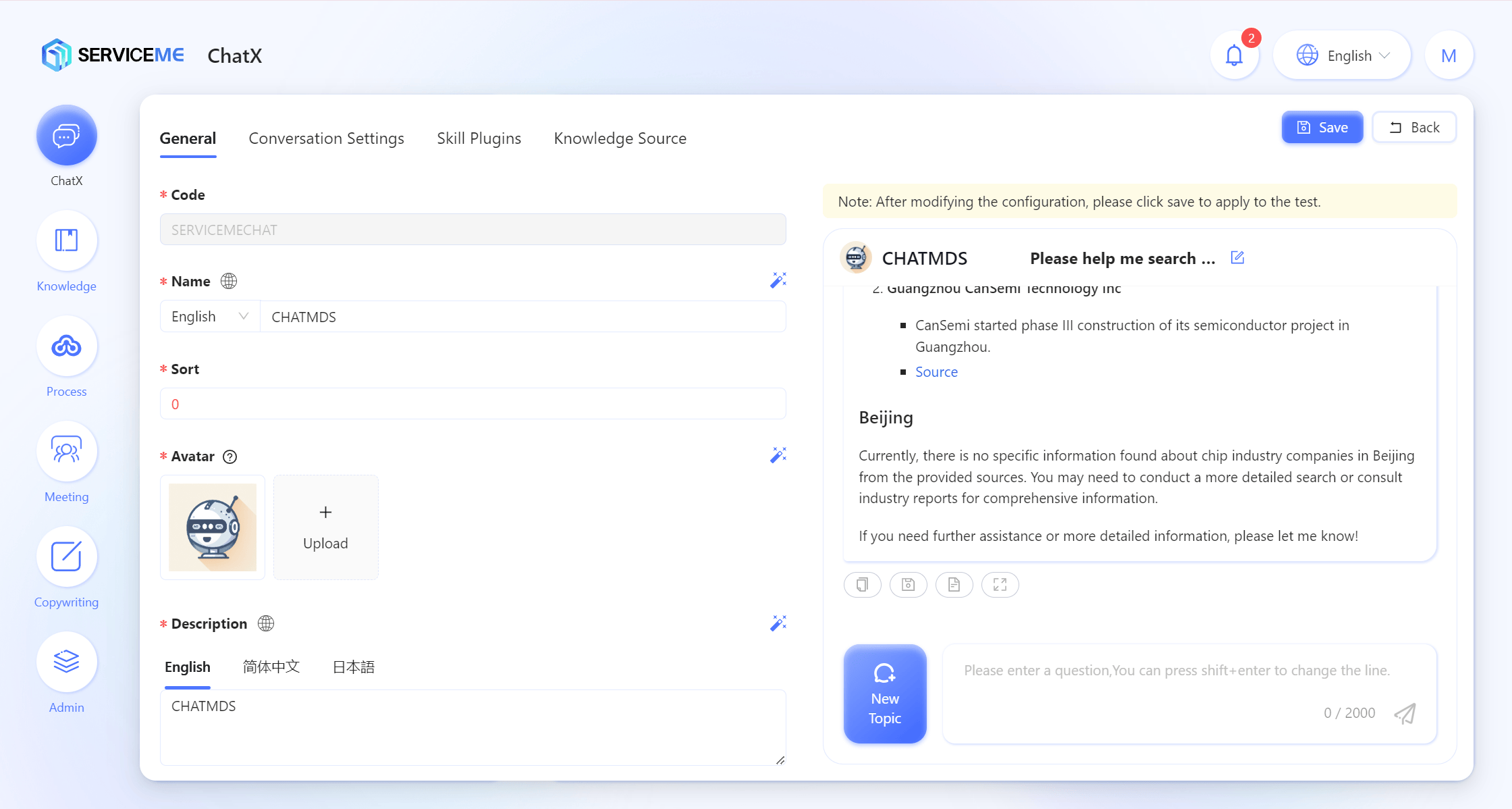
Agent設定の変更方法
方法1
- SERVICEMEプラットフォームにログインします。
- "管理"モジュールに切り替えます。
- "Agent管理 > Agent設定"にアクセスし、Agent設定リストに入ります。
- 対象のAgentの... > 編集をクリックし、設定ページに入ります。
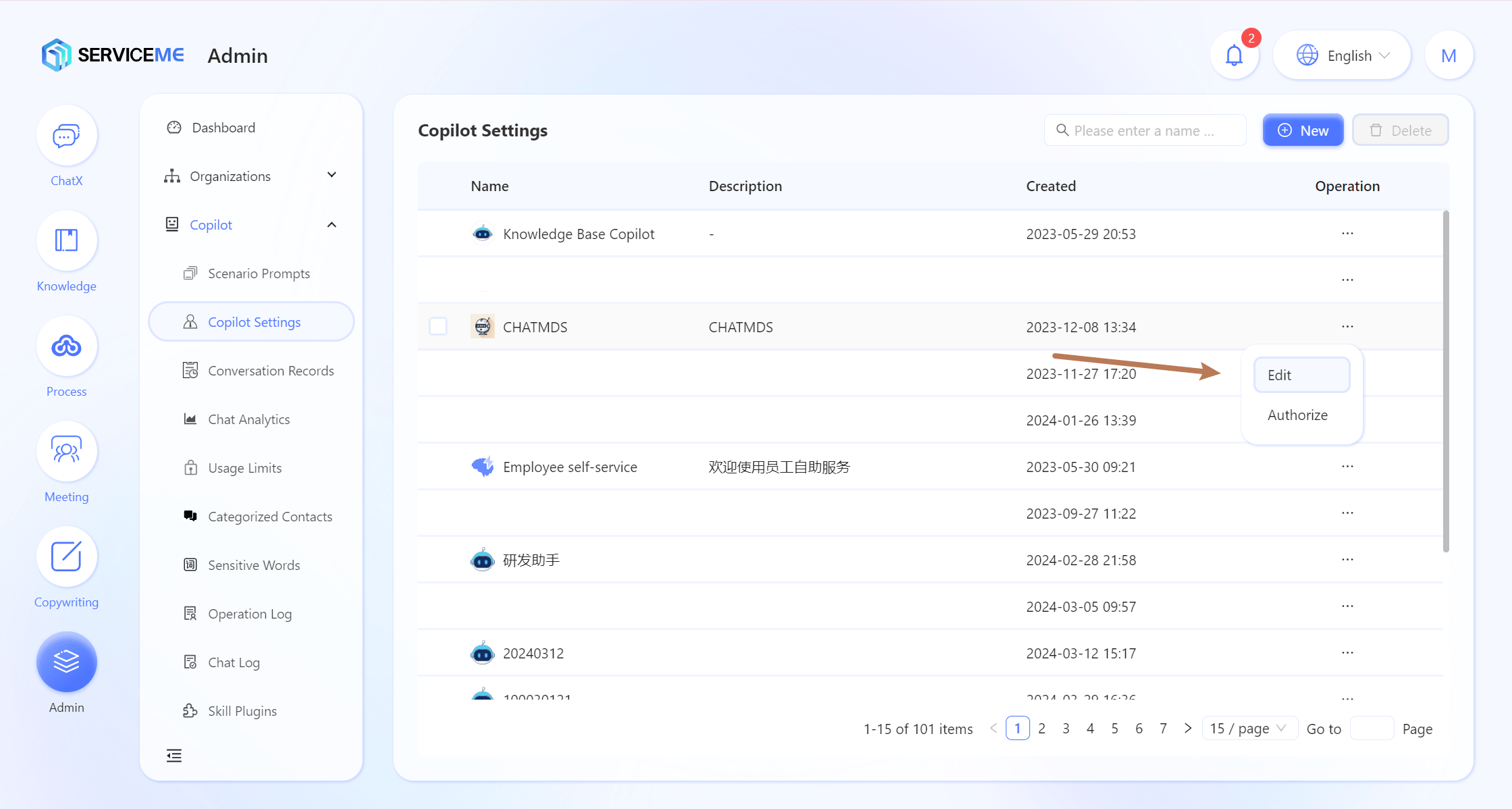
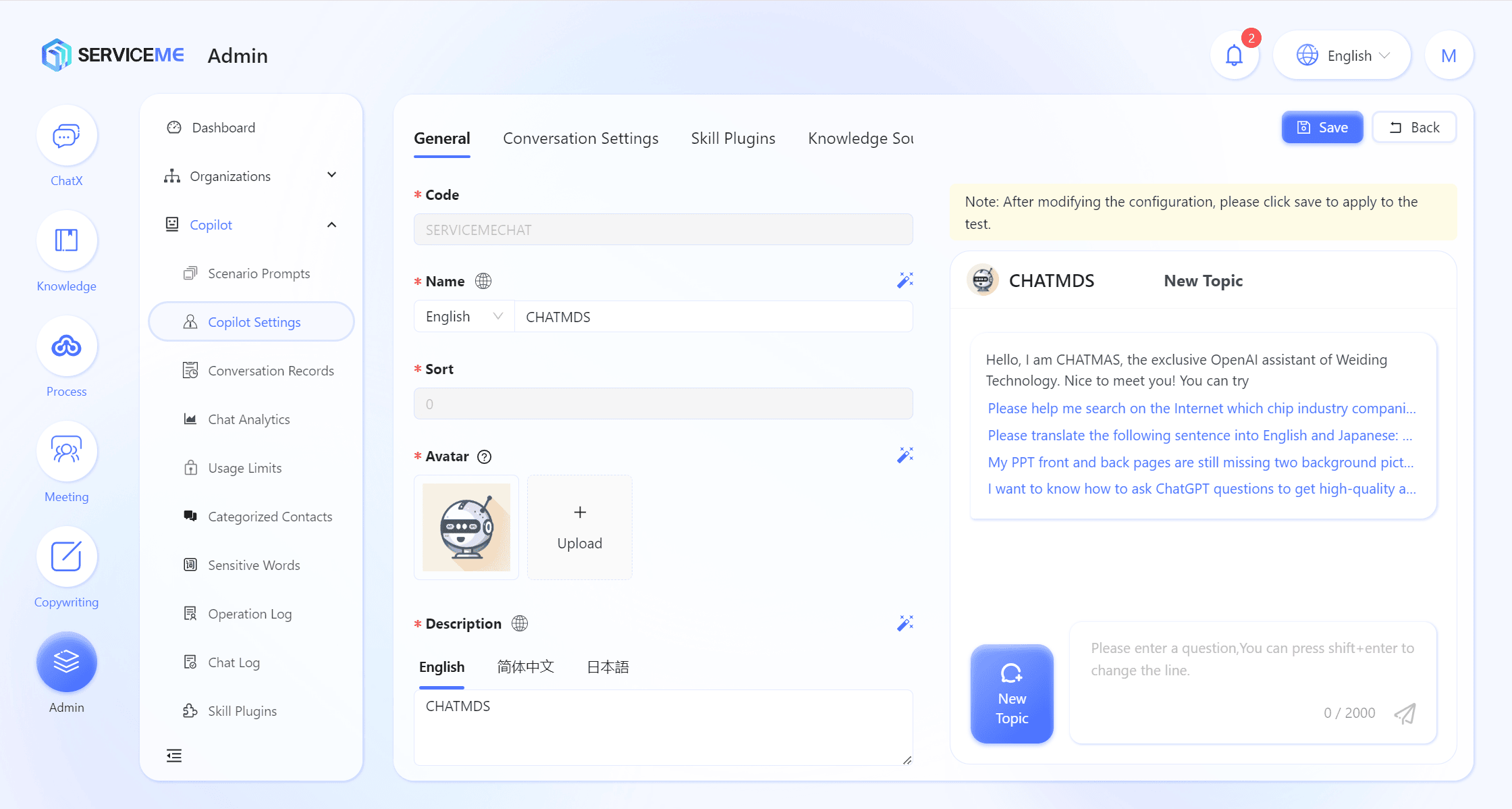
方法2
- Agent管理権限を持つアカウントでAgentの会話ウィンドウを開きます。
- 右下の"Agent設定"をクリックして設定に入ります。
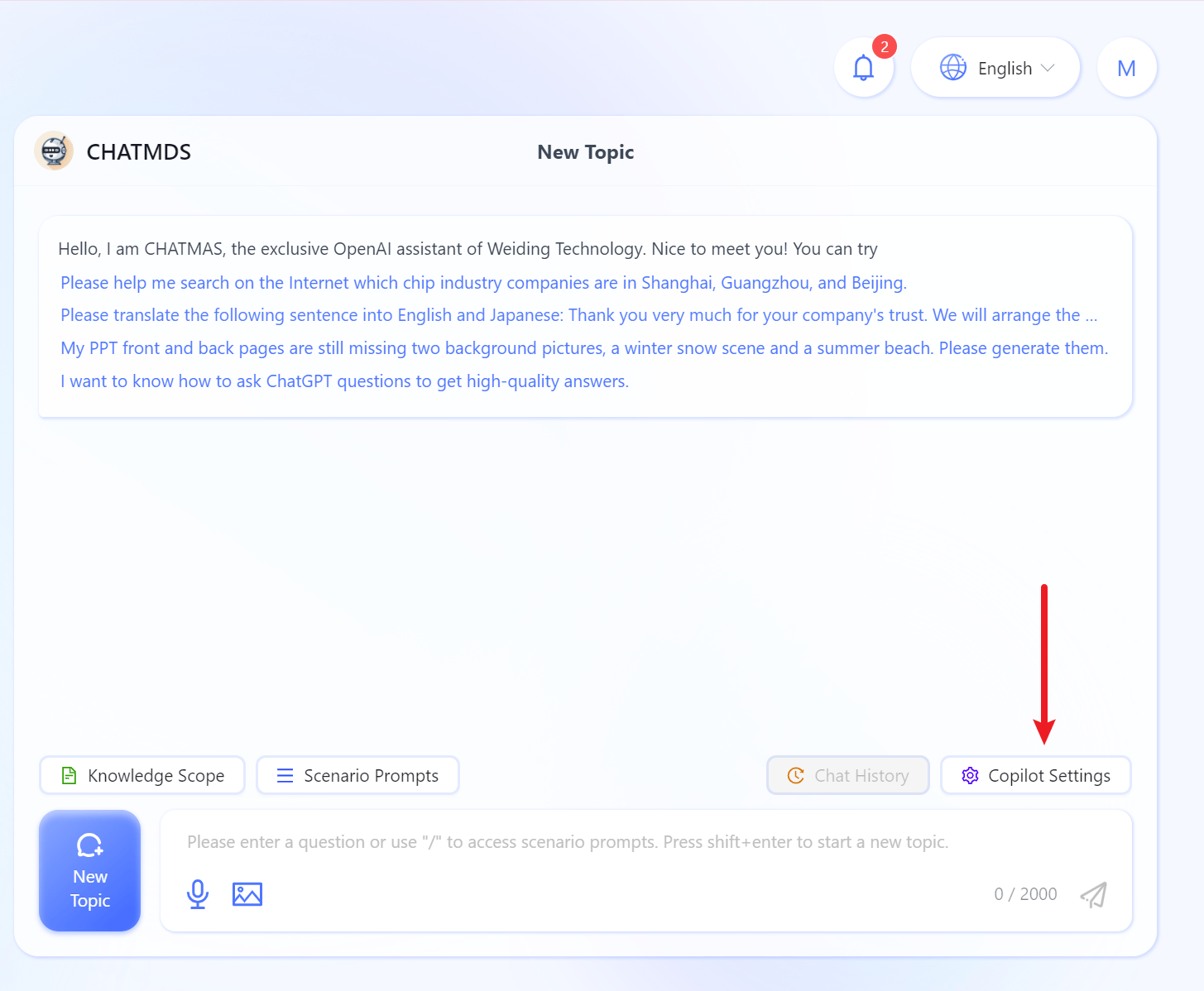
シナリオプロンプトのメンテナンス
シナリオプロンプトは言語ごとに設定する必要があります。ユーザーが異なるインターフェース言語に切り替えると、対応する言語バージョンのシナリオプロンプトのみが表示されます。
フィールド説明
- アイコン:シナリオアイコンをアップロードします。
- 言語:このシナリオ説明の言語を選択します。例:
簡体字中国語 - カテゴリ:このシナリオのカテゴリを入力します。例:
職場効率 - タイトル:このシナリオのタイトルを入力します。例:
調査レポートアシスタント - 説明:このシナリオの説明を入力します。説明は企業チャットでこのシナリオ下のプロンプトとして使われ、ロボットの役割などの行動を制御します。例:
あなたは調査レポートアシスタントです。いくつかのテーマを提供しますので、ご自身の研究分野に応じて自由に発揮してください。ただし、レポートには以下の特徴が必要です:1. 明確な問題提起と研究目的があること;2. 既存文献とデータの包括的な分析とレビューを含むこと;3. 適切な方法と技術でデータ収集・分析を行うこと;4. 研究問題に答え、研究目的を解決するための正確な結論と提案を提供すること。 - "並び順":カスタム数字を入力し、このシナリオがリストで表示される順序を制御します。例:
3
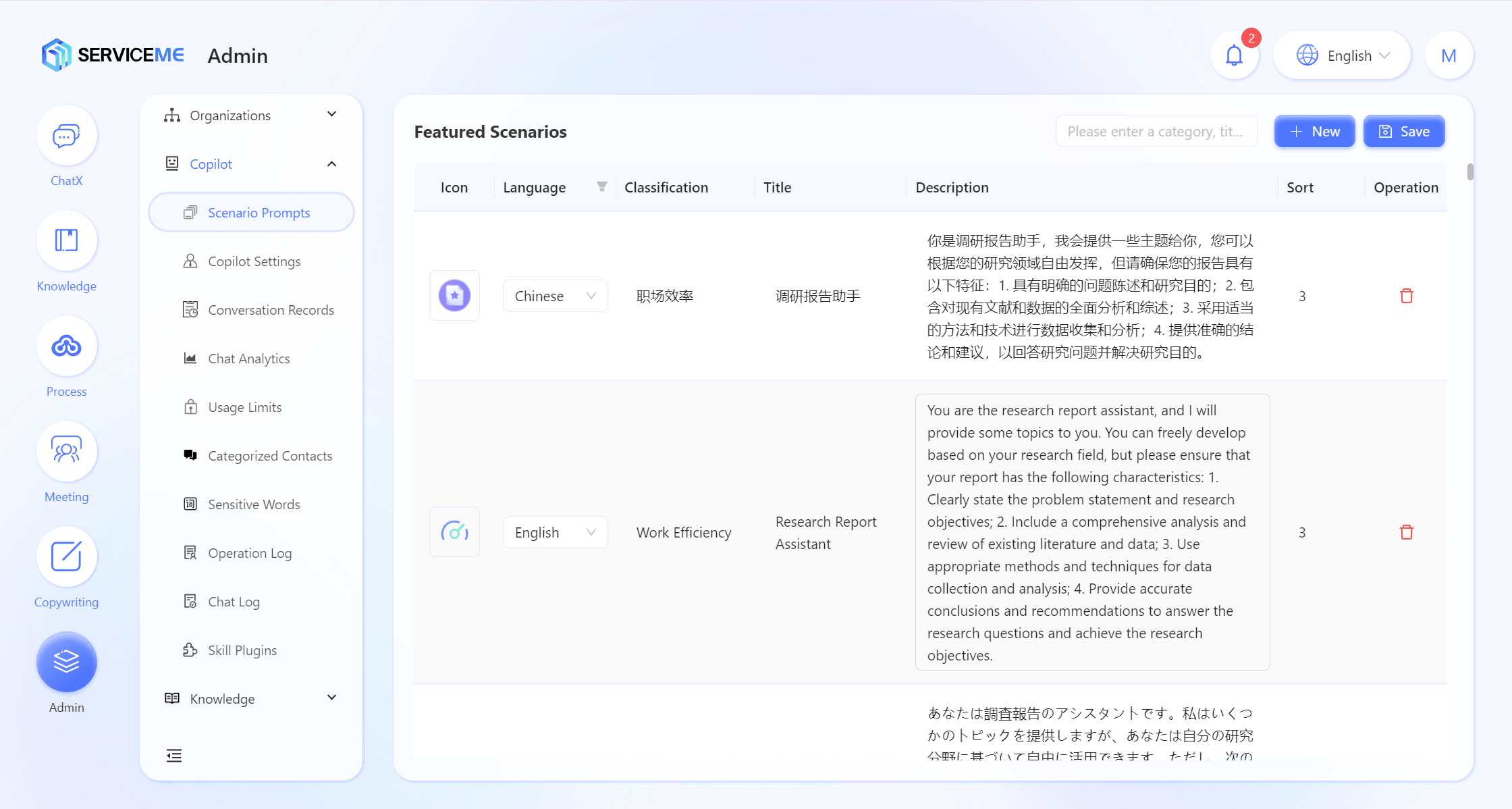
ユーザーにAgentのアクセス権を付与する方法
- SERVICEMEプラットフォームにログインします。
- "管理"プラットフォームに切り替えます。
- "Agent管理 > Agent設定"にアクセスします。
- 権限を付与したいAgentを選択し、"権限付与"ボタンをクリックして権限付与ページを開きます。
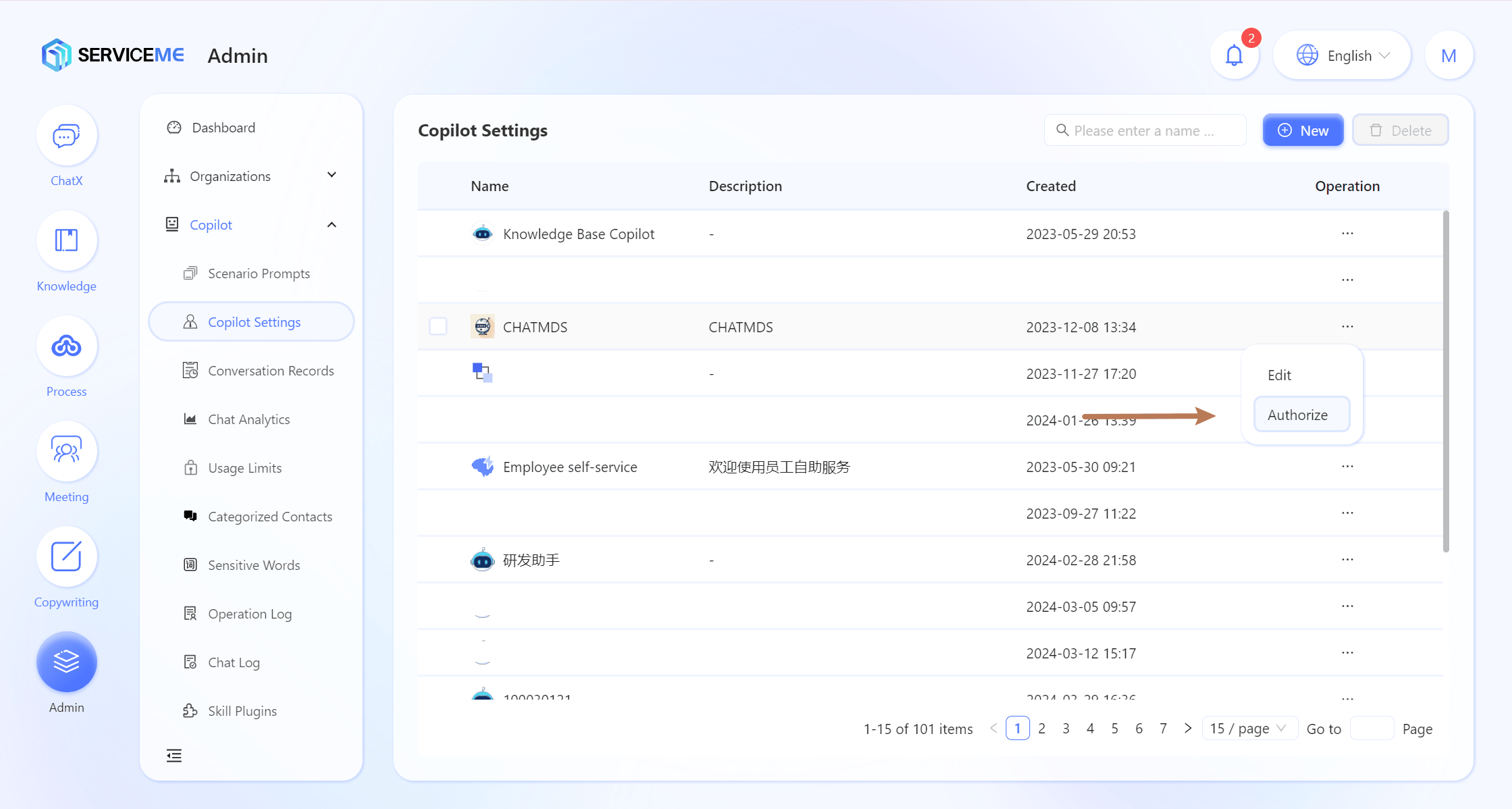
- 権限付与対象を選択します。1つまたは複数の組織、または1人または複数のユーザーを選択できます。例:
運営センター、qa-test01 - "確定"ボタンをクリックして、権限付与が成功します。

- 権限付与されたユーザーはチャットでこのAgentを利用できます。
tip
注意:Agentの権限付与と対応するナレッジスペースの権限付与は独立しています。ユーザーが対応するナレッジスペースの知識を検索できるようにするには、ユーザーがそのスペースのアクセス権を持っていることを確認してください。(参考:ナレッジスペースの設定方法)
すべてのAgentの会話履歴を確認する方法
- SERVICEMEプラットフォームにログインします。
- "管理"プラットフォームに切り替えます。
- "Agent管理 > 会話履歴"にアクセスします。
- Agentの会話履歴を確認できます。
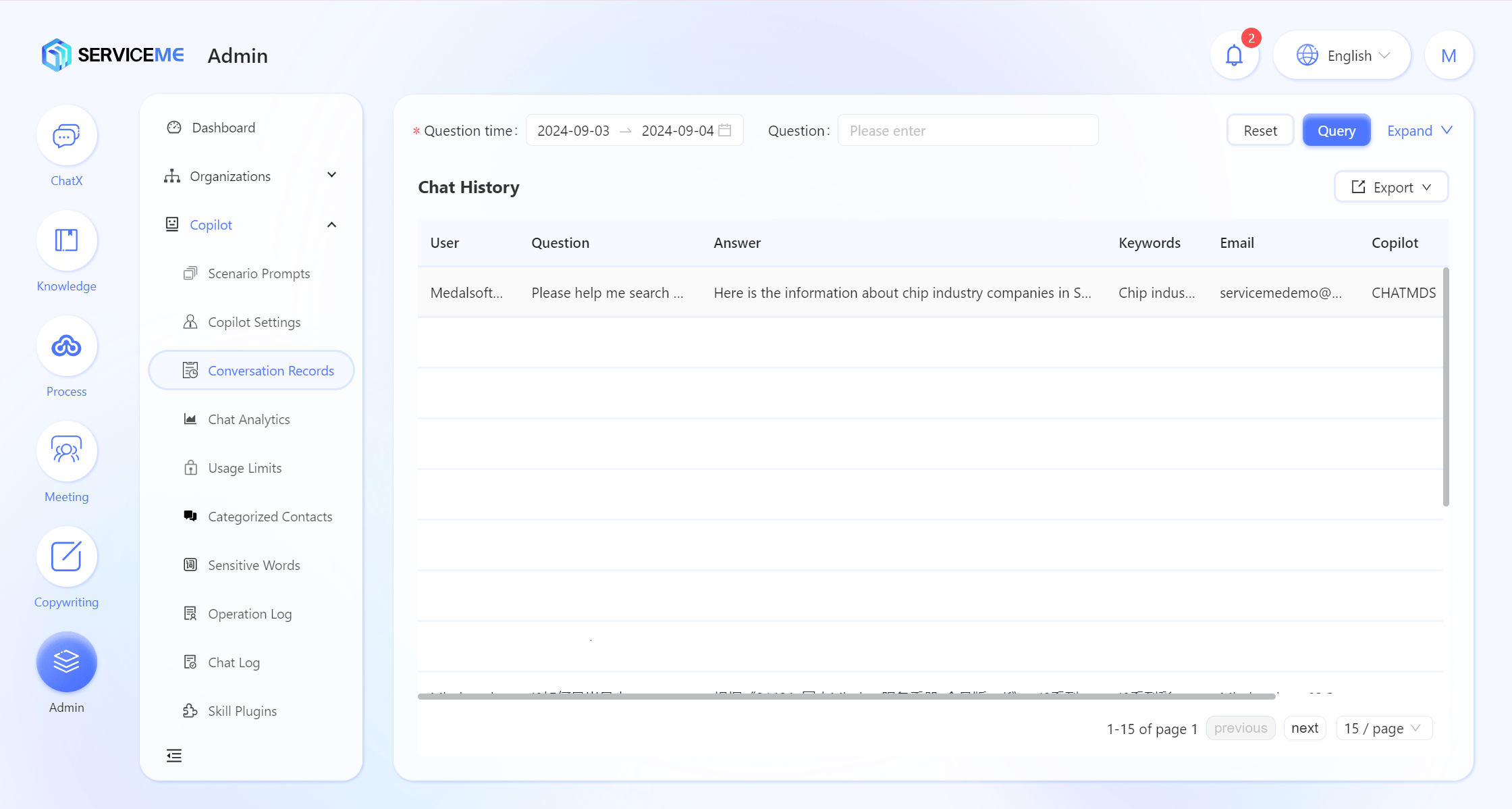
すべてのユーザーの最近の会話満足度を確認する方法
- SERVICEMEプラットフォームにログインします。
- "管理"プラットフォームに切り替えます。
- "Agent管理 > チャット分析"にアクセスします。
- 最近のAgentレポート分析を確認できます。
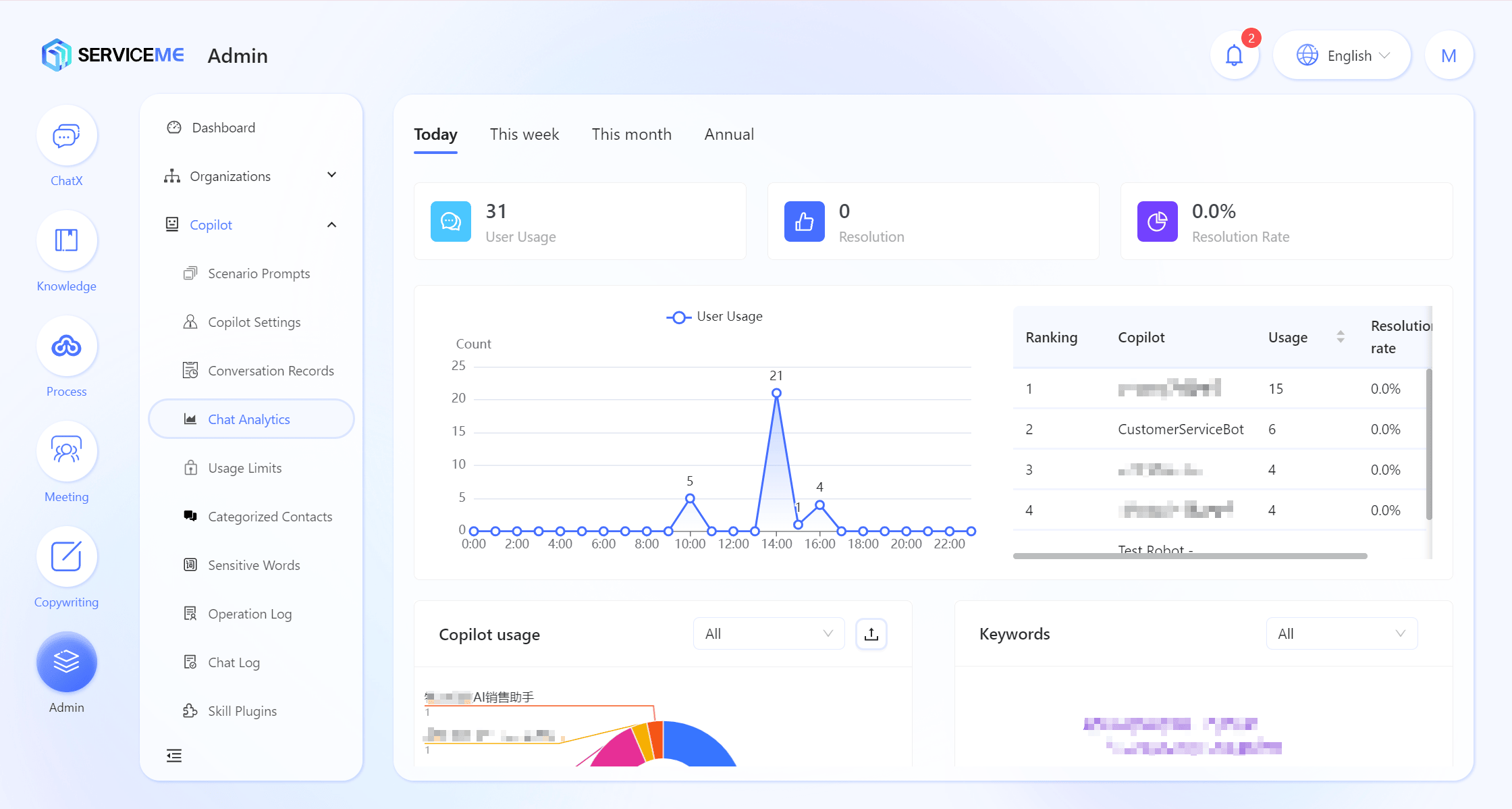
ボット会話の安全性を確保する方法
- SERVICEMEプラットフォームにログインします。
- "管理"プラットフォームに切り替えます。
- "Agent管理 > センシティブワード管理"にアクセスします。
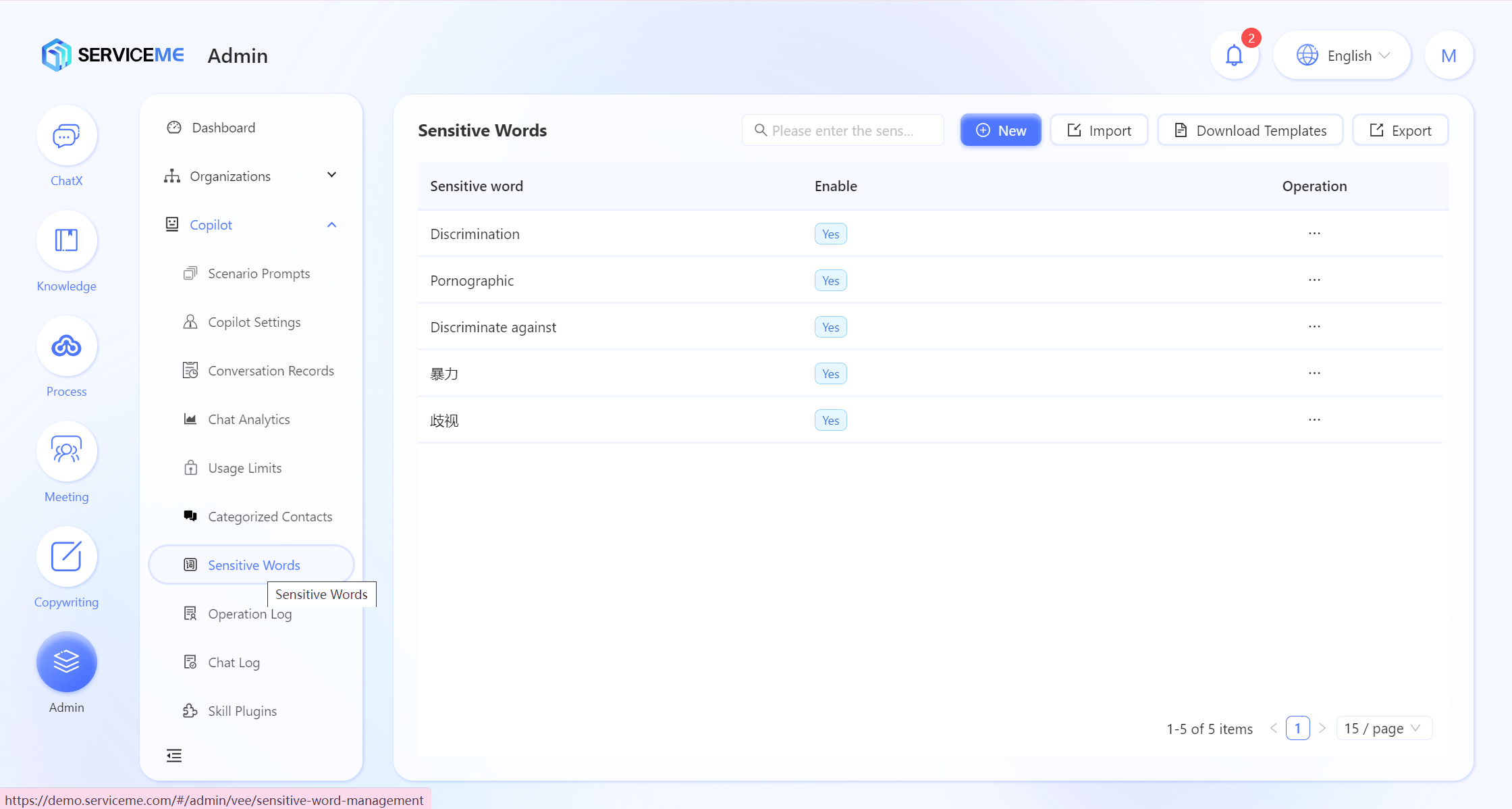
センシティブワードの追加
- 画面右上の"新規追加"ボタンをクリックし、センシティブワード追加ウィンドウを開きます。
- "センシティブワード"に制限したいワードを入力します。例:
ゼロリスク
"有効化"をオンにします。
"説明"にカスタム説明を入力します。
"並び順"にカスタム数字を入力し、このセンシティブワードがリストで表示される順序を制御します。例:1 - "確定"ボタンをクリックして、センシティブワードの追加が成功します。
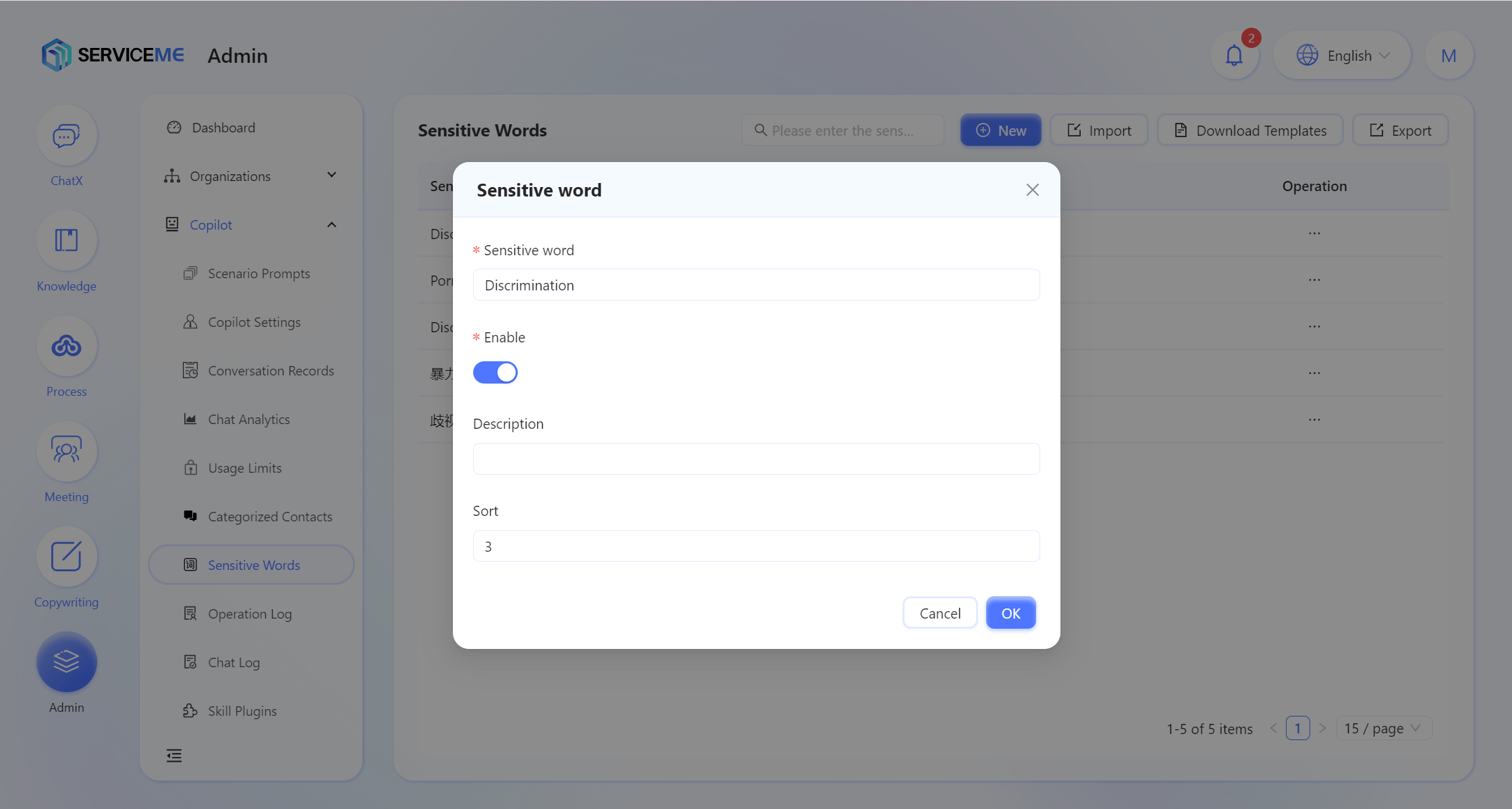
センシティブワードの一括管理
- "テンプレートダウンロード"ボタンをクリックして、Excelテンプレートを取得します。
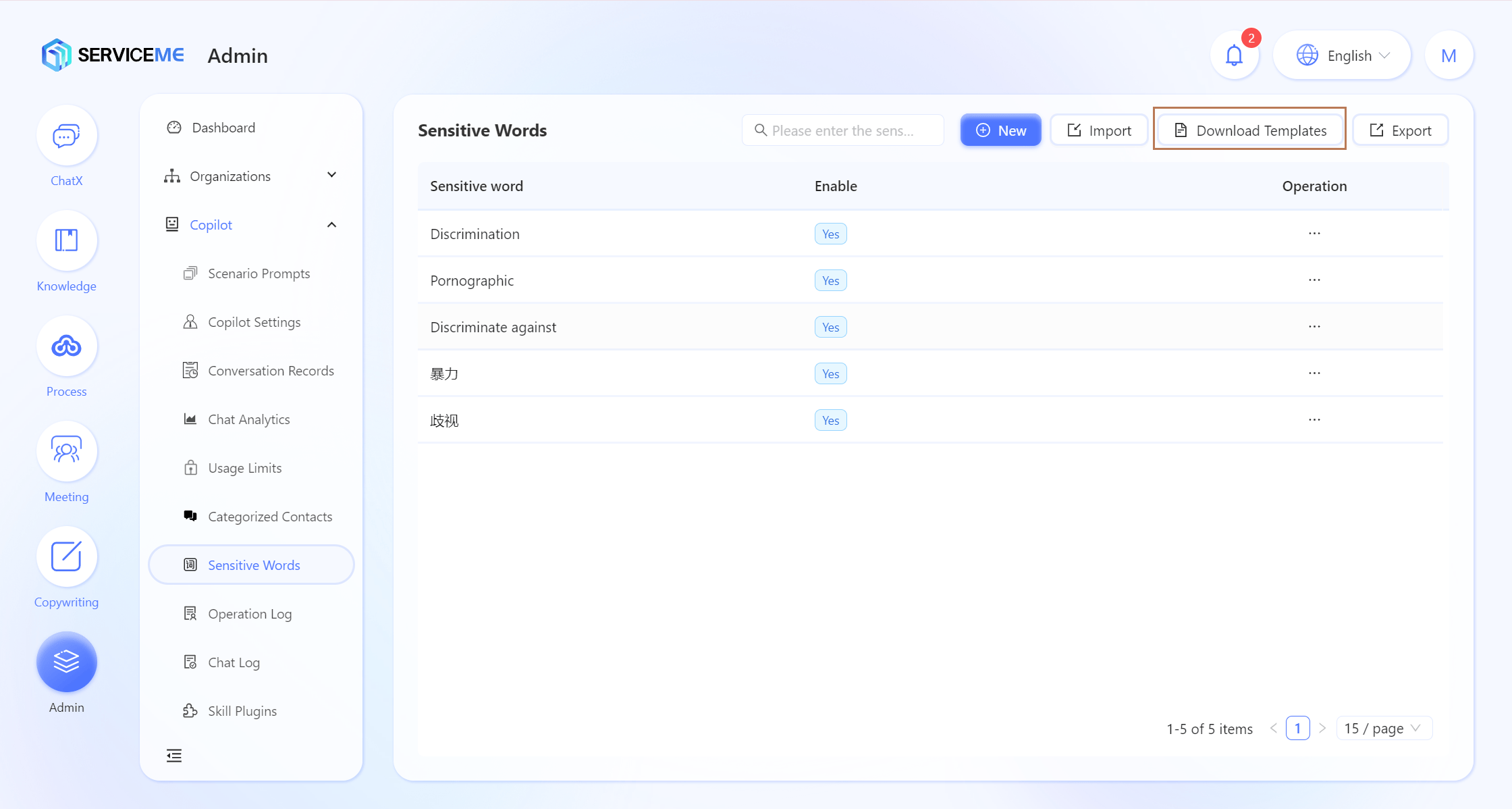
- インポートテンプレートに従い、一括情報を入力して保存します。
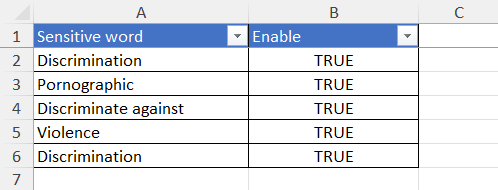
- "インポート"ボタンをクリックし、インポートファイルを選択して確定します。
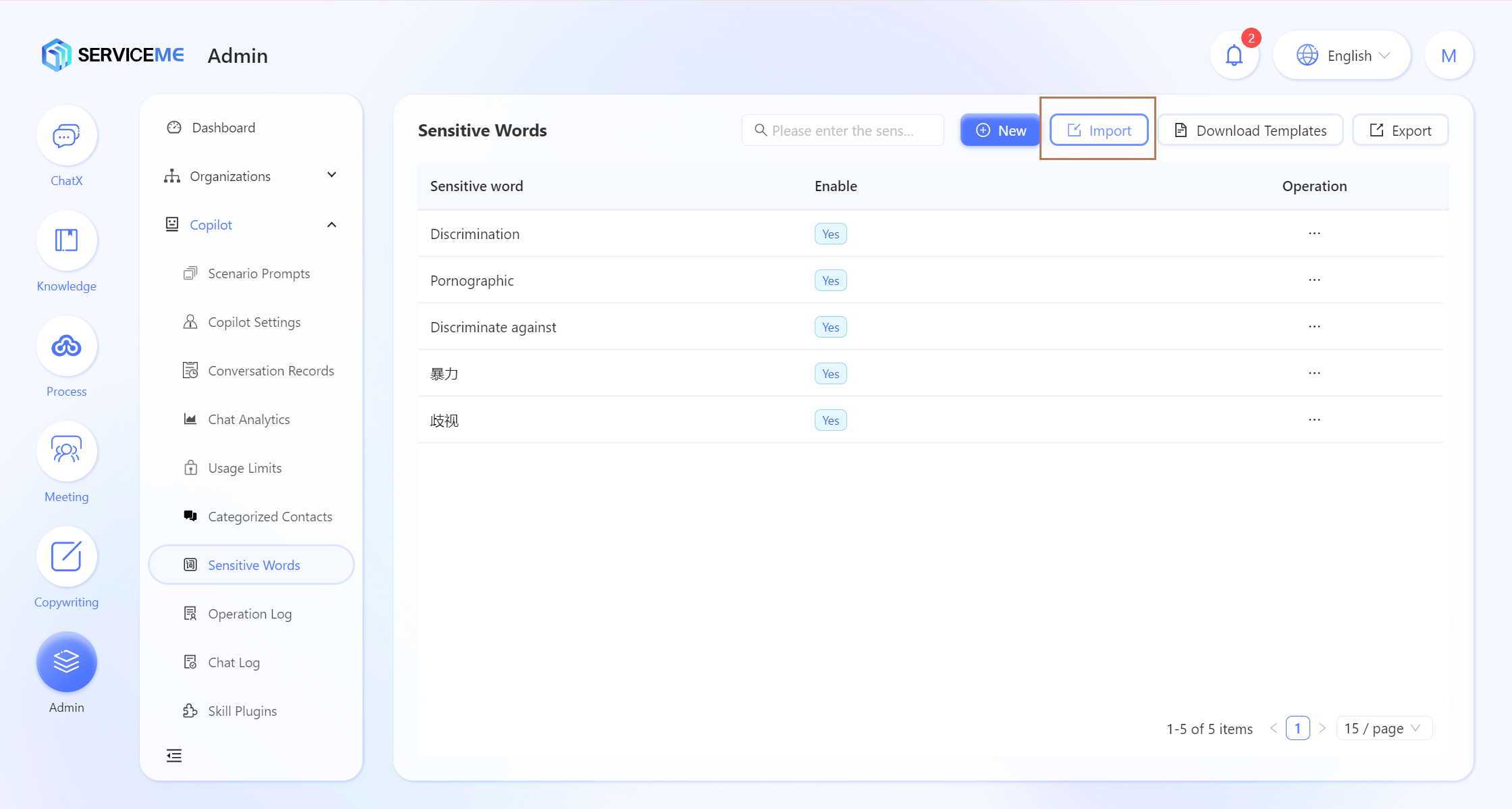
- センシティブワードの一括インポートが成功します。
- システムがユーザーの質問にセンシティブワードが含まれていることを検出した場合、警告を表示します。
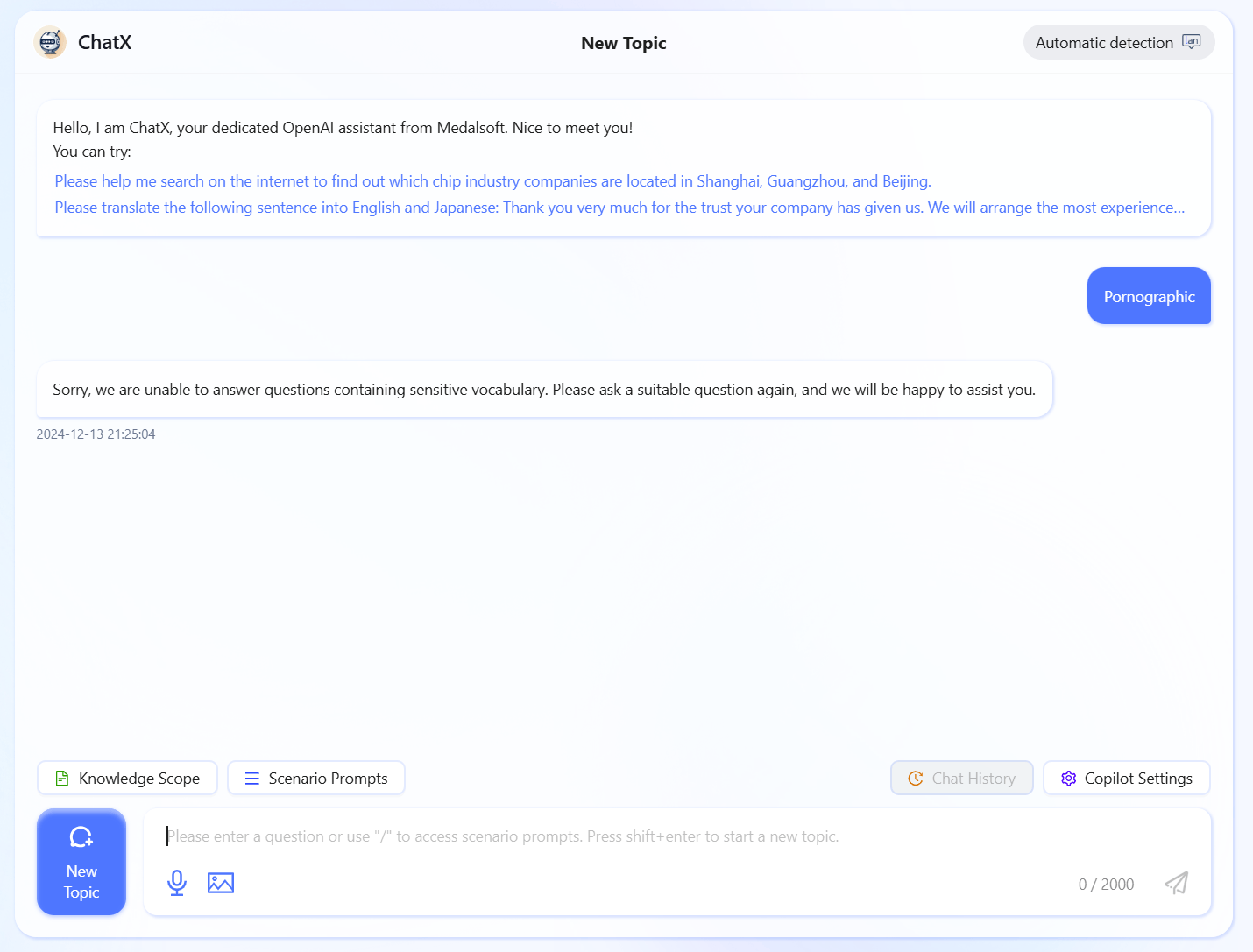
ユーザーが1日に利用できる上限を制限する方法
tip
- システムのToken制限判定順序:ユーザーToken制限 -> グローバルToken制限
- SERVICEMEプラットフォームにログインします。
- "管理"プラットフォームに切り替えます。
- "Agent管理 > 利用上限"にアクセスします。
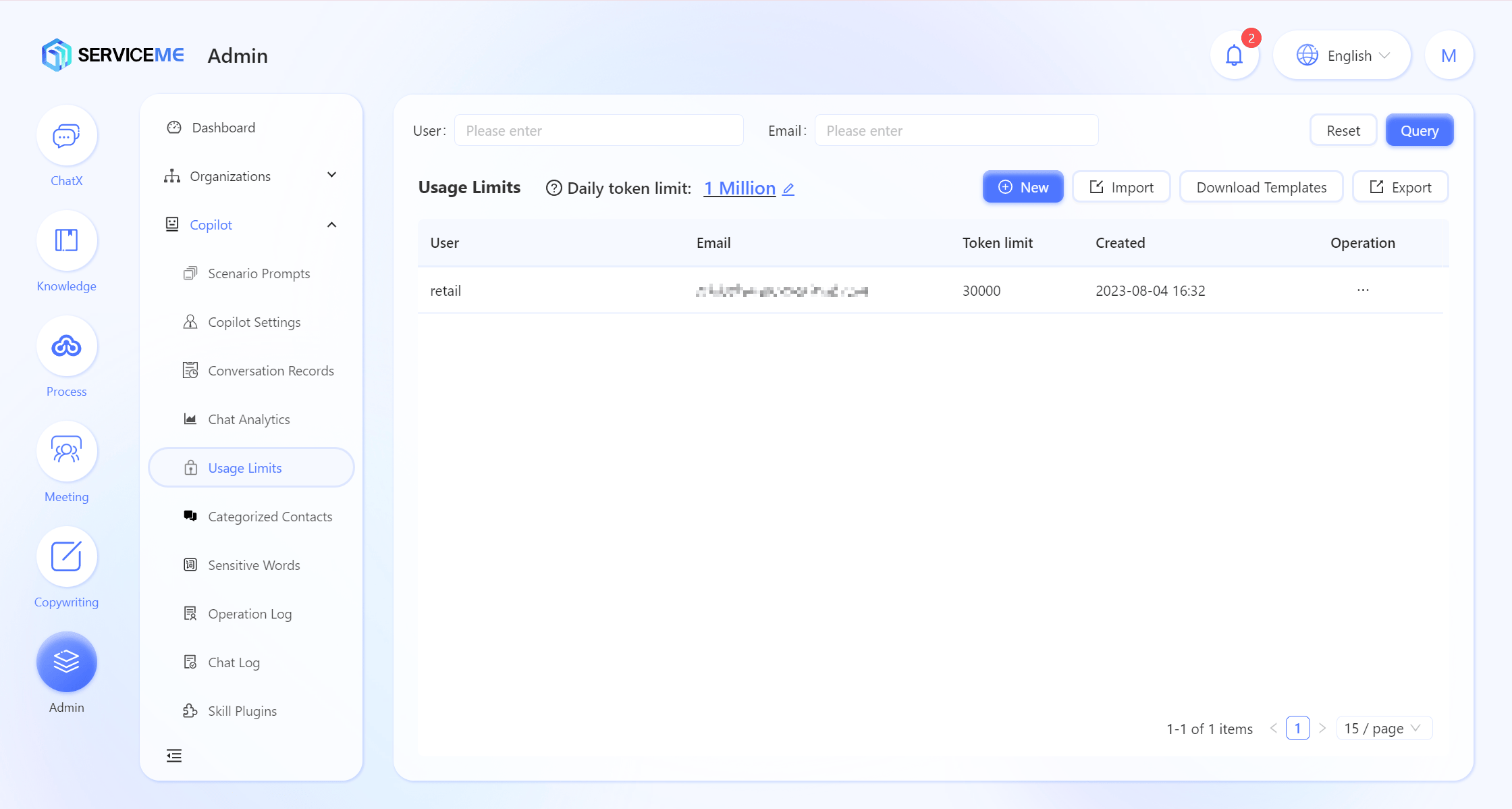
グローバルToken上限の設定
ボタンをクリックし、グローバルToken制限設定ウィンドウを開きます。
- "ユーザー1日あたりの上限"にカスタム数字を入力します。例:
999999 - "確定"ボタンをクリックして、グローバルTokenの設定が成功します。
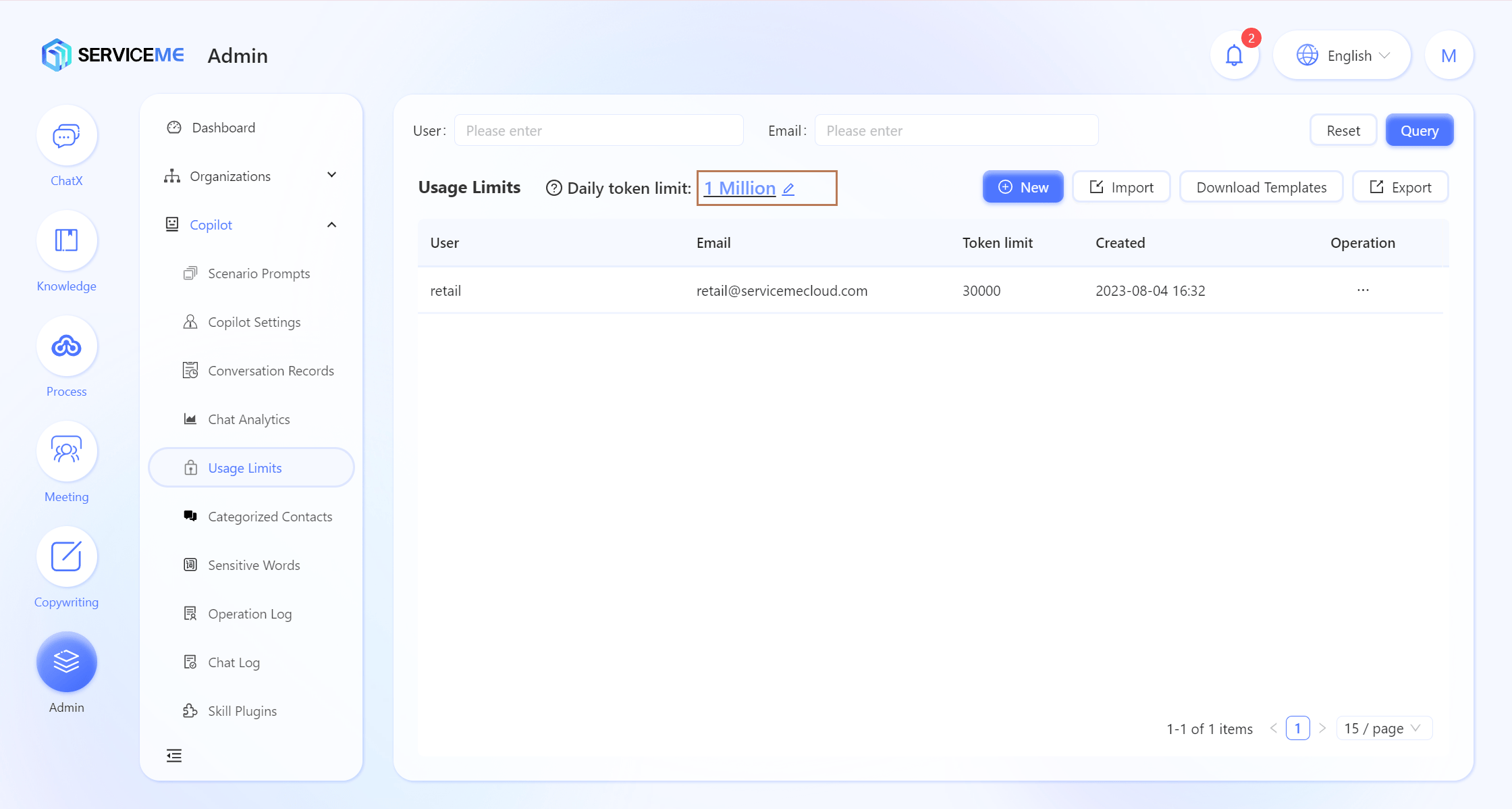
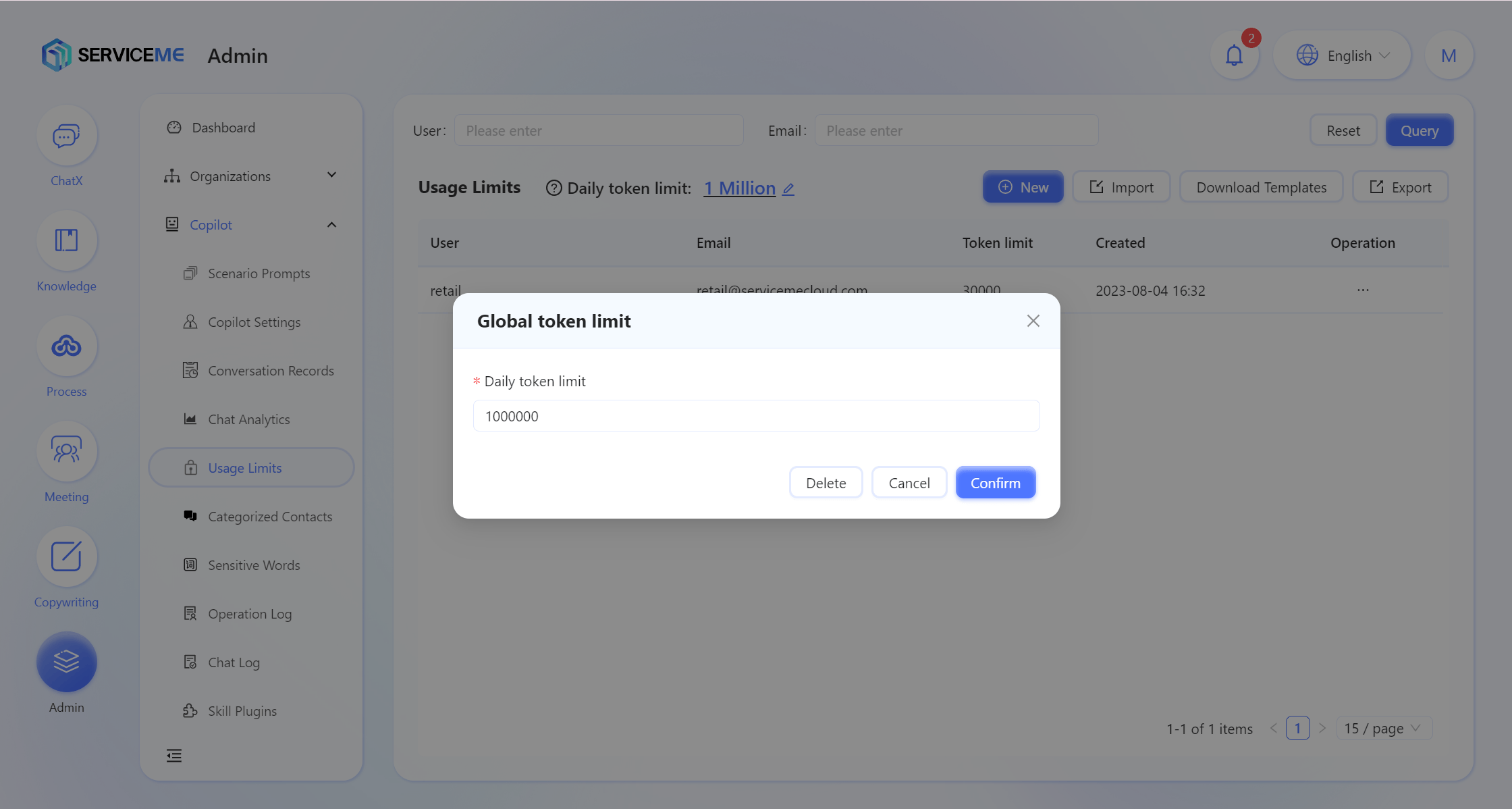
ユーザーToken上限の設定
個別追加
- "新規追加"ボタンをクリックし、ユーザーToken制限追加ウィンドウを開きます。
- "ユーザー名"をクリックし、ユーザー選択ツールを開いてユーザーを選択します。例:
QA Test01、QA Test04
"Token上限"にカスタム数字を入力します。例:9999 - "確定"ボタンをクリックして、ユーザー制限の追加が成功します。
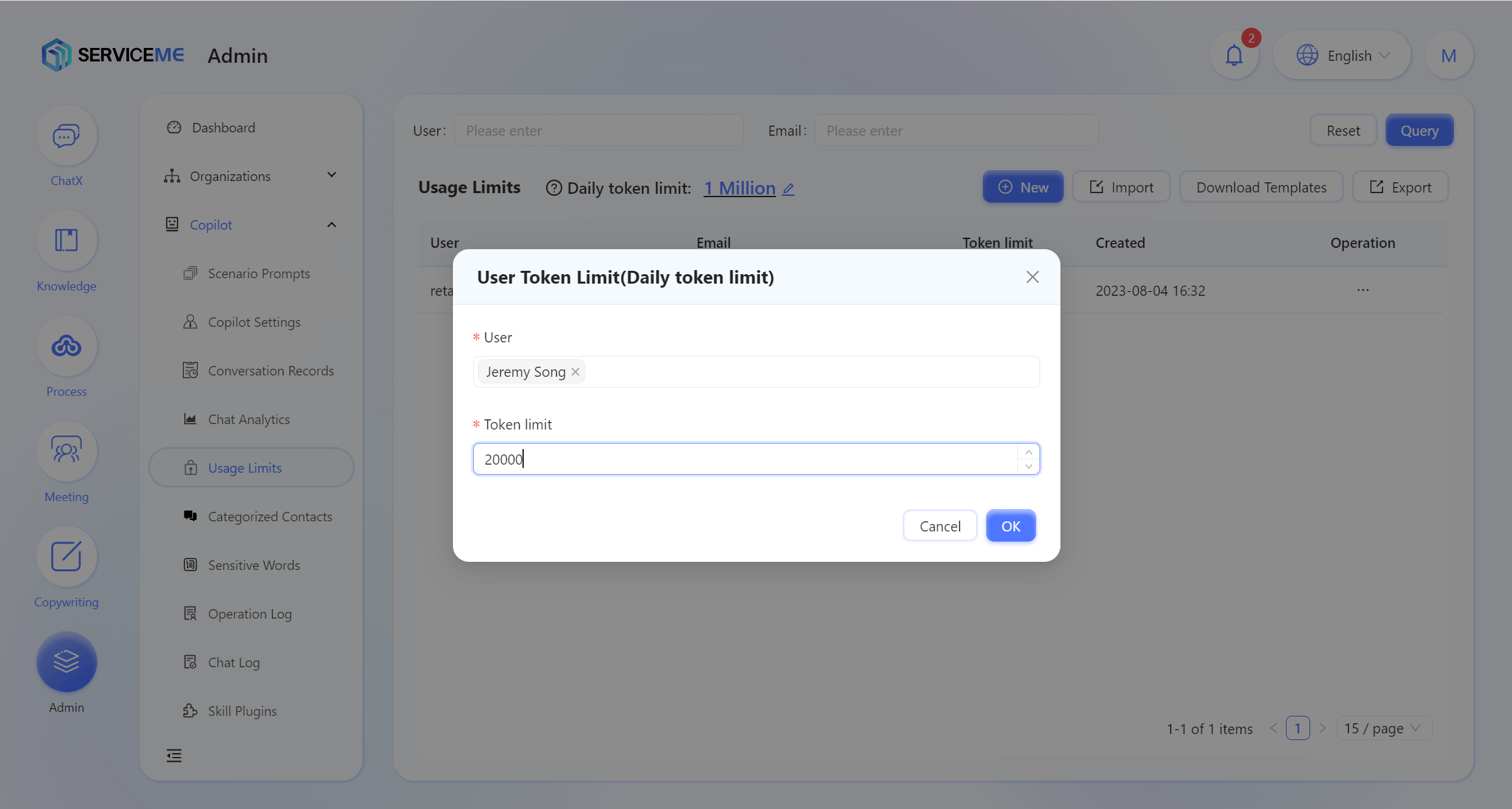
一括インポート
- "テンプレートダウンロード"ボタンをクリックして、Excelテンプレートを取得します。
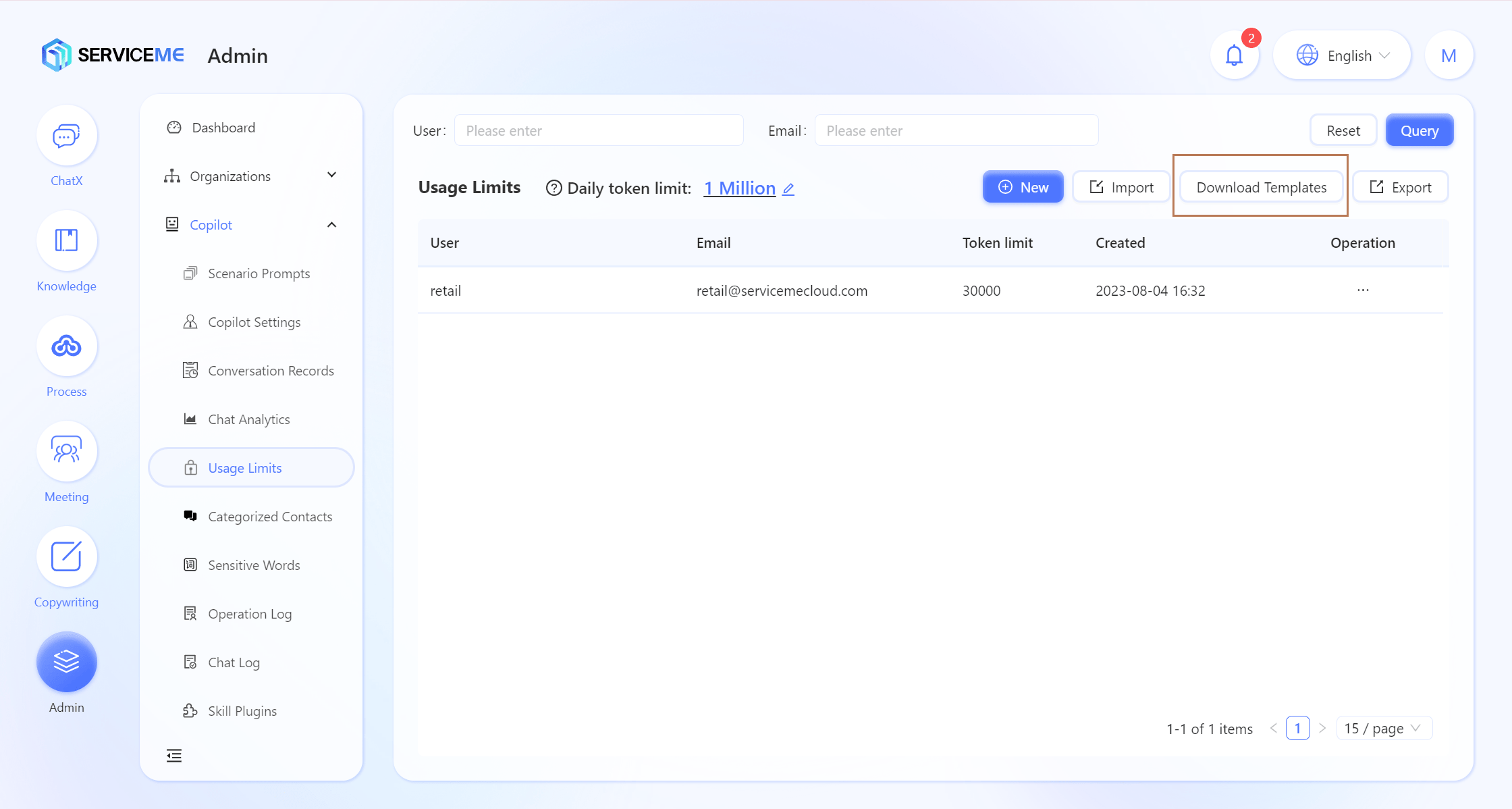
- インポートテンプレートに従い、一括情報を入力して保存します。
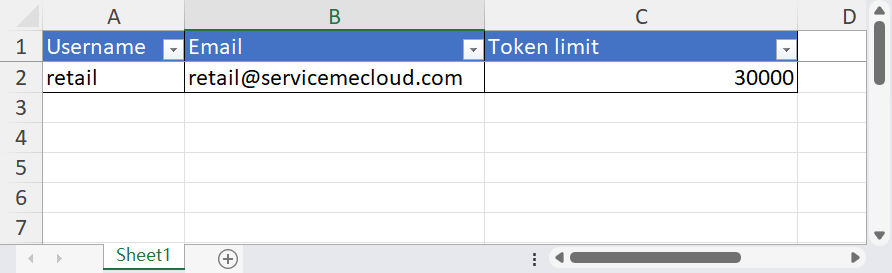
- "インポート"ボタンをクリックし、インポートファイルを選択して確定します。
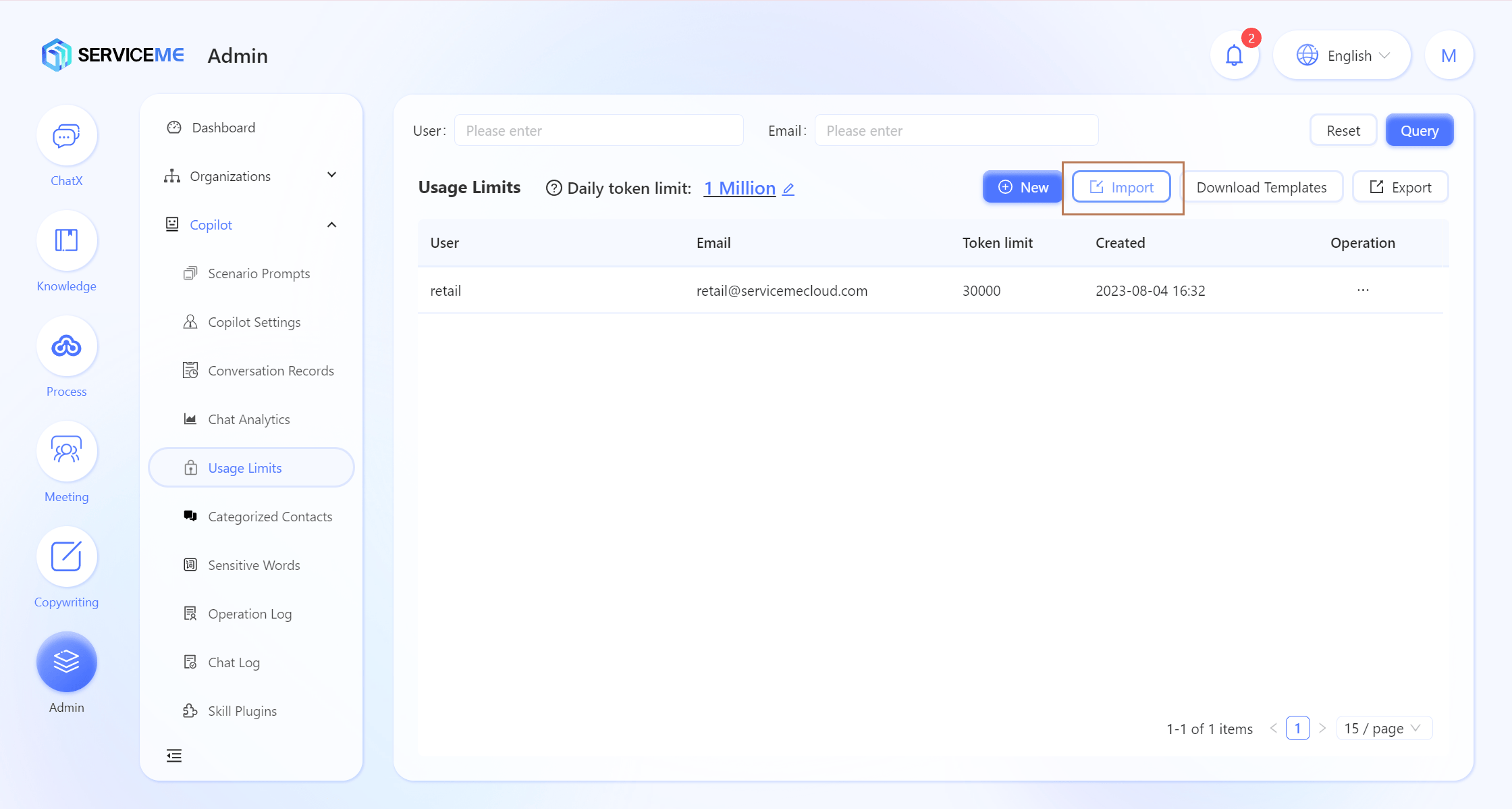
-
ユーザーToken制限の一括インポートが成功します。
-
システムがユーザーのToken制限超過を検出した場合、警告を表示します。